Za pomocą narzędzia Przesuwaniew AffinityDesignermasz potężne narzędzie, które wykracza poza zwykłe przesuwanie obiektów. To narzędzie oferuje różnorodne możliwości optymalizacji twoich projektów oraz precyzyjnego dostosowywania. W tym przewodniku szczegółowo wyjaśnię różne funkcje narzędzia przesuwania, abyś mógł je efektywnie wykorzystać.
Najważniejsze wnioski
- Narzędzie przesuwania umożliwia nie tylko przesuwanie, ale także transformację obiektów.
- Użytkownicy mogą skalować, obracać i precyzyjnie wyrównywać obiekty.
- Wstępnie zdefiniowane skróty klawiszowe i funkcje zapewniają efektywne wykorzystanie.
Instrukcja krok po kroku
Aby w pełni wykorzystać narzędzie przesuwania, wykonaj poniższe kroki.
1. Wybierz narzędzie
Aby aktywować narzędzie przesuwania, kliknij odpowiednią ikonkę na pasku narzędzi lub naciśnij skrót klawiszowy V. Teraz jesteś gotowy, aby manipulować obiektami.

2. Utwórz prostokąt
Najpierw utwórz prostokąt, aby mieć coś widocznego. Wybierz narzędzie prostokąt i przeciągnij prostokąt. Zwróć uwagę, aby tło miało inny kolor, aby dobrze widzieć różnicę.
3. Przesuwanie obiektu
Użyj narzędzia przesuwania, aby przesunąć swój prostokąt. Kliknij na prostokąt i przeciągnij go w żądane miejsce. Pojawi się ramka wyboru lub transformacji, którą możesz wykorzystać do dalszego dostosowywania obiektu.
4. Skalowanie obiektu
Jeśli chcesz zmienić rozmiar prostokąta, przytrzymaj lewy przycisk myszy i przeciągnij jeden z uchwytów. Jeśli chcesz zachować proporcje, jednocześnie przytrzymaj klawisz Shift. Aby skalować prostokąt od środka, połącz klawisz Control z klawiszem Shift.
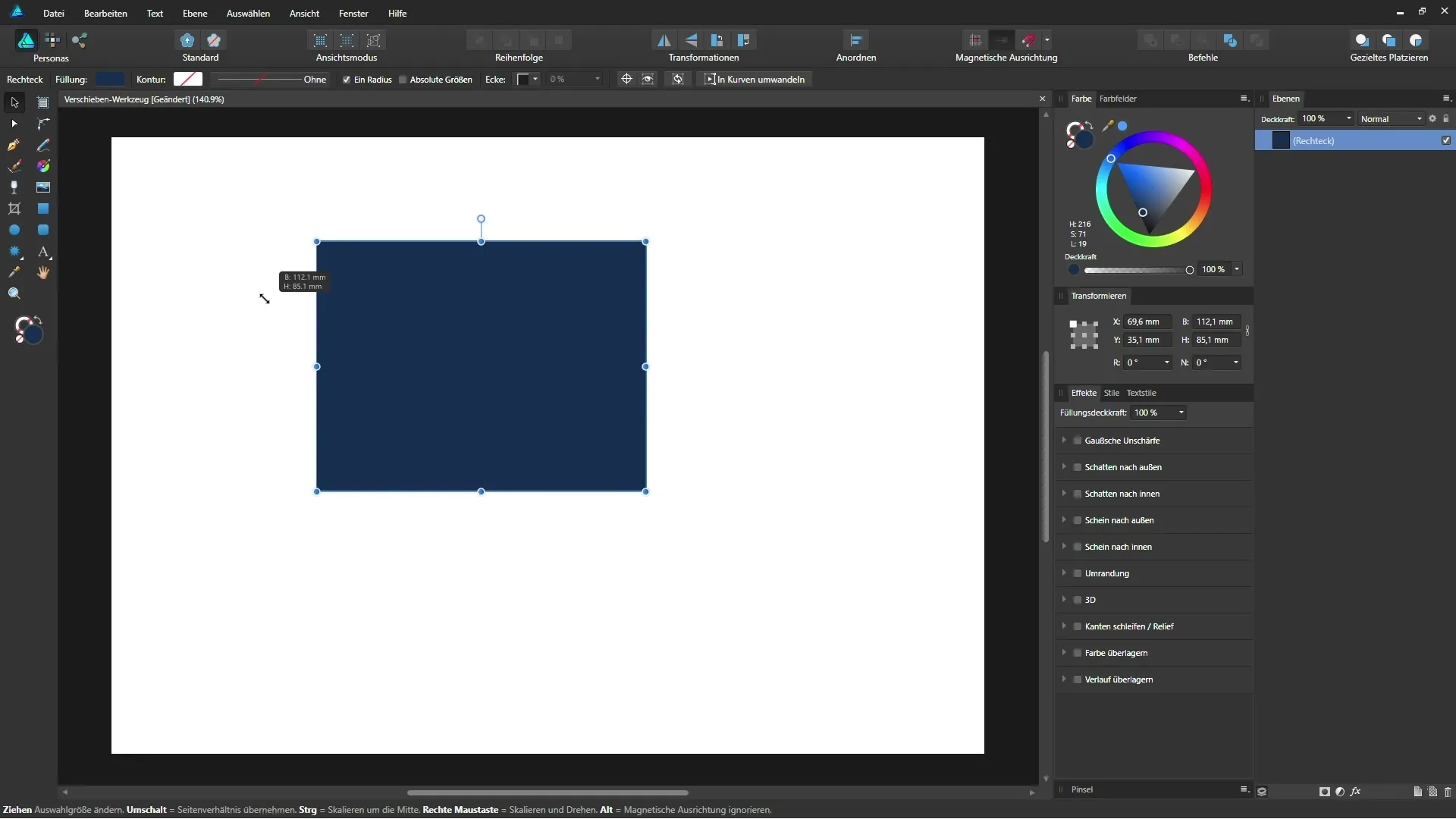
5. Aktywuj magnetyczne wyrównanie
Aby uzyskać precyzyjne wyrównanie prostokąta, aktywuj magnetyczne wyrównanie, klikając ikonę magnesu. Dzięki temu prostokąt zostanie wyrównany do krawędzi innych obiektów.
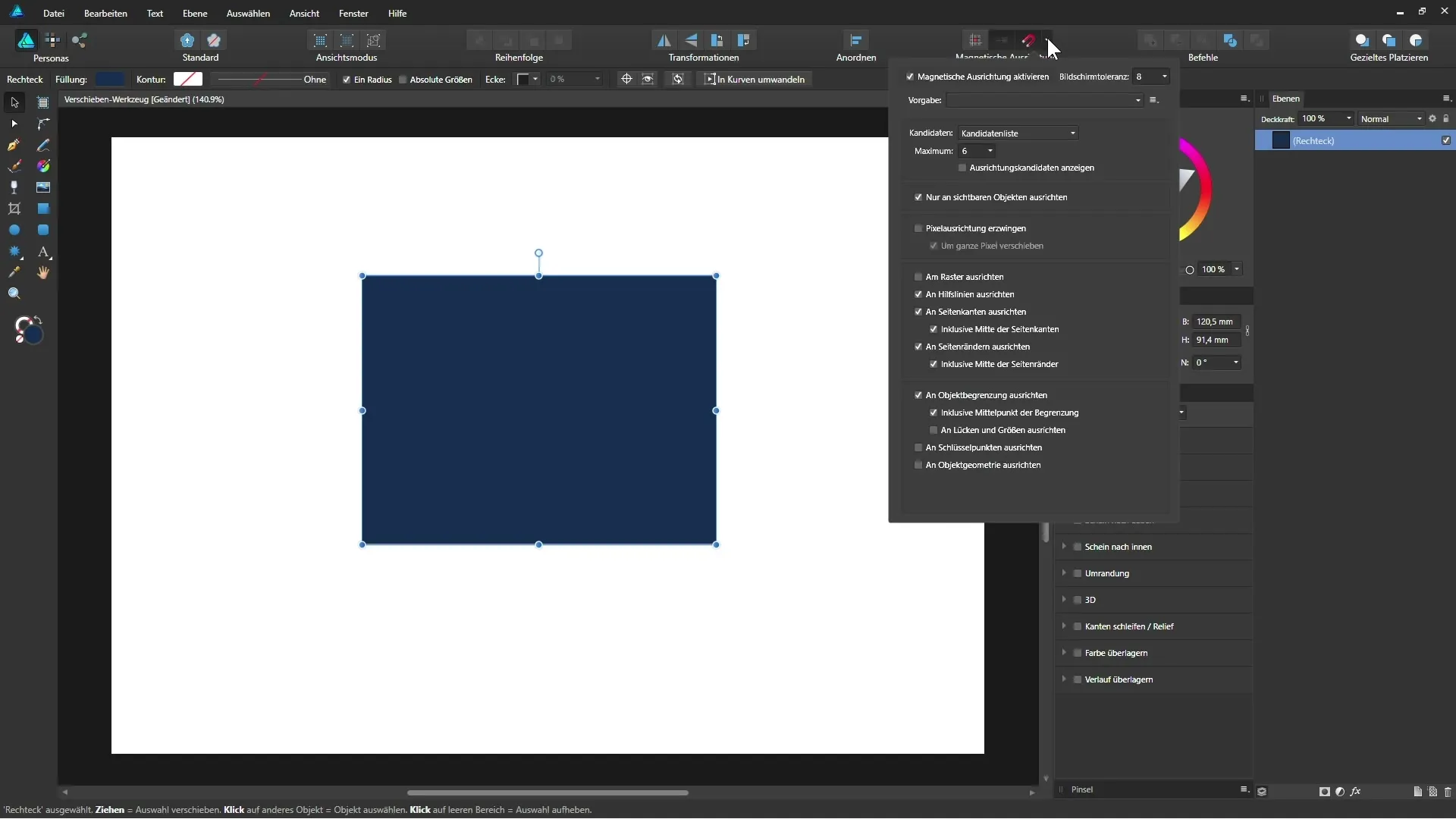
6. Zablokuj warstwę
Aby zapobiec przypadkowemu przesunięciu prostokąta, możesz zablokować warstwę. Wybierz warstwę w palecie warstw i kliknij ikonę zamka. Twój prostokąt nie będzie już mógł być przesuwany.
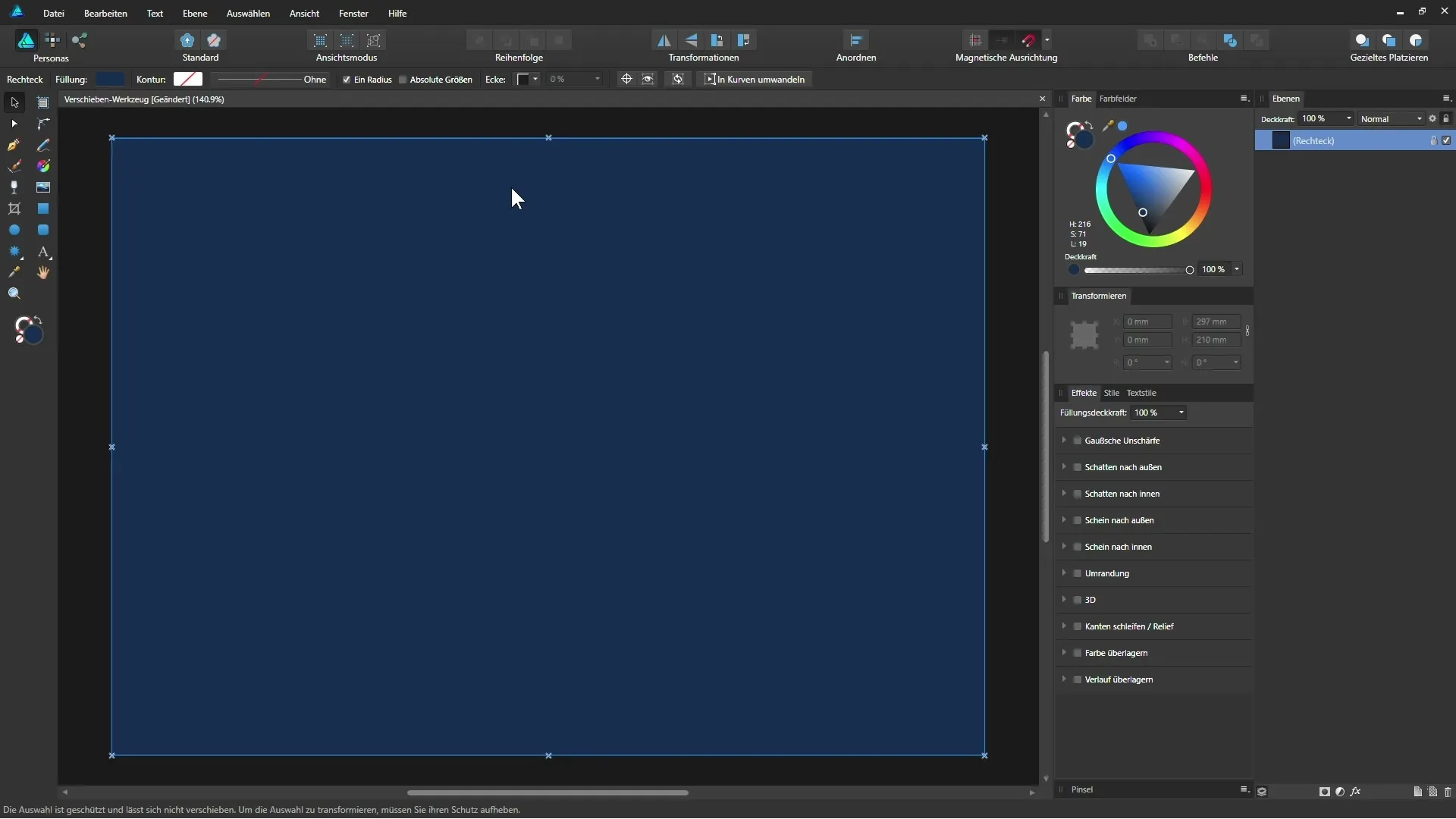
7. Dostosowywanie wypełnienia i konturu
Za pomocą narzędzia przesuwania możesz dostosować wypełnienie i kontur swojego prostokąta. Na pasku narzędzi kontekstowych znajdziesz opcje do zmiany koloru wypełnienia lub edytowania konturu.
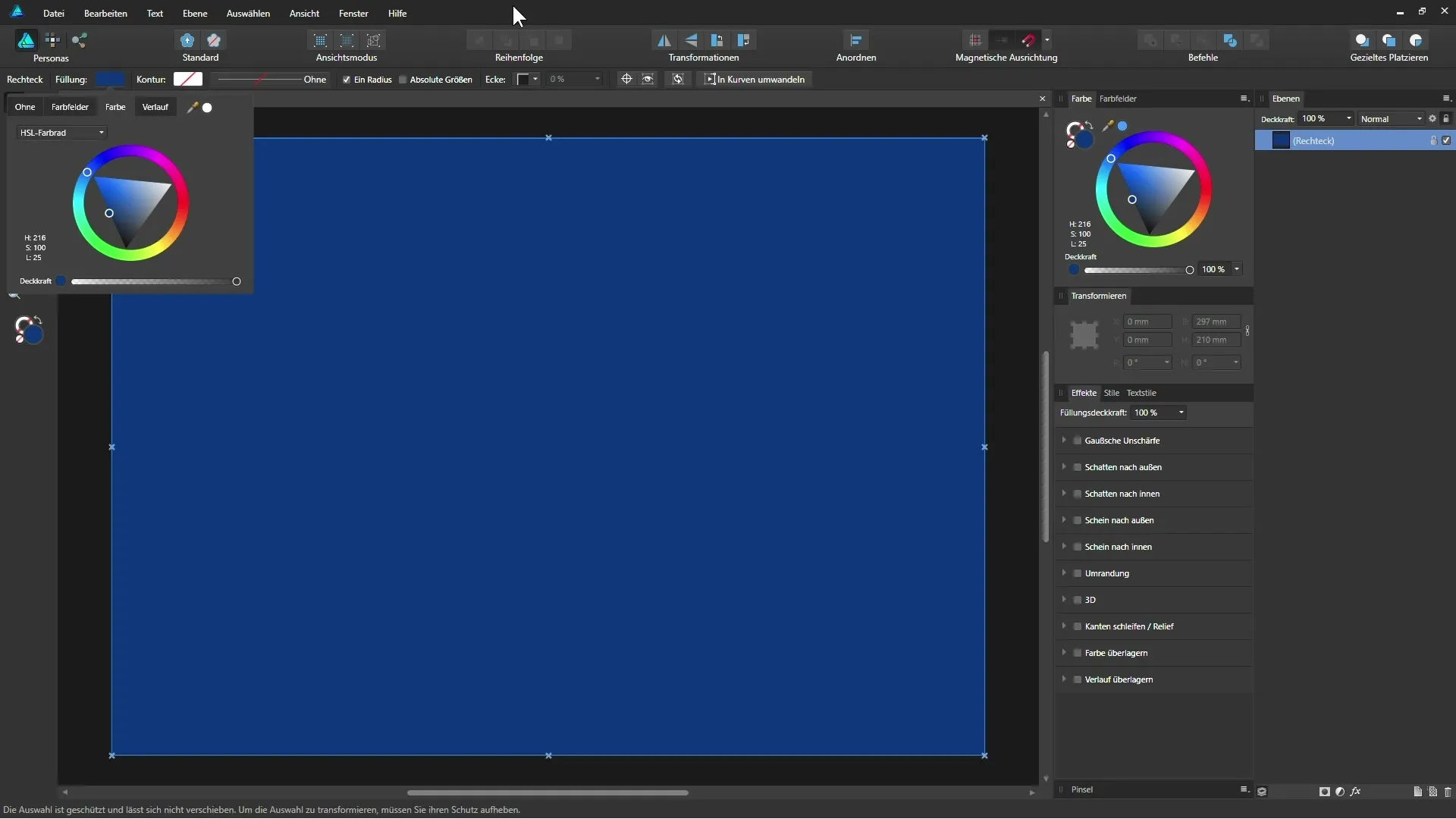
8. Umieszczanie obiektów obok siebie
Możesz utworzyć kilka obiektów i starannie je uporządkować. Aby upewnić się, że będą w linii, przytrzymaj klawisz Shift podczas ich przesuwania. W ten sposób ułatwisz sobie pozycjonowanie.
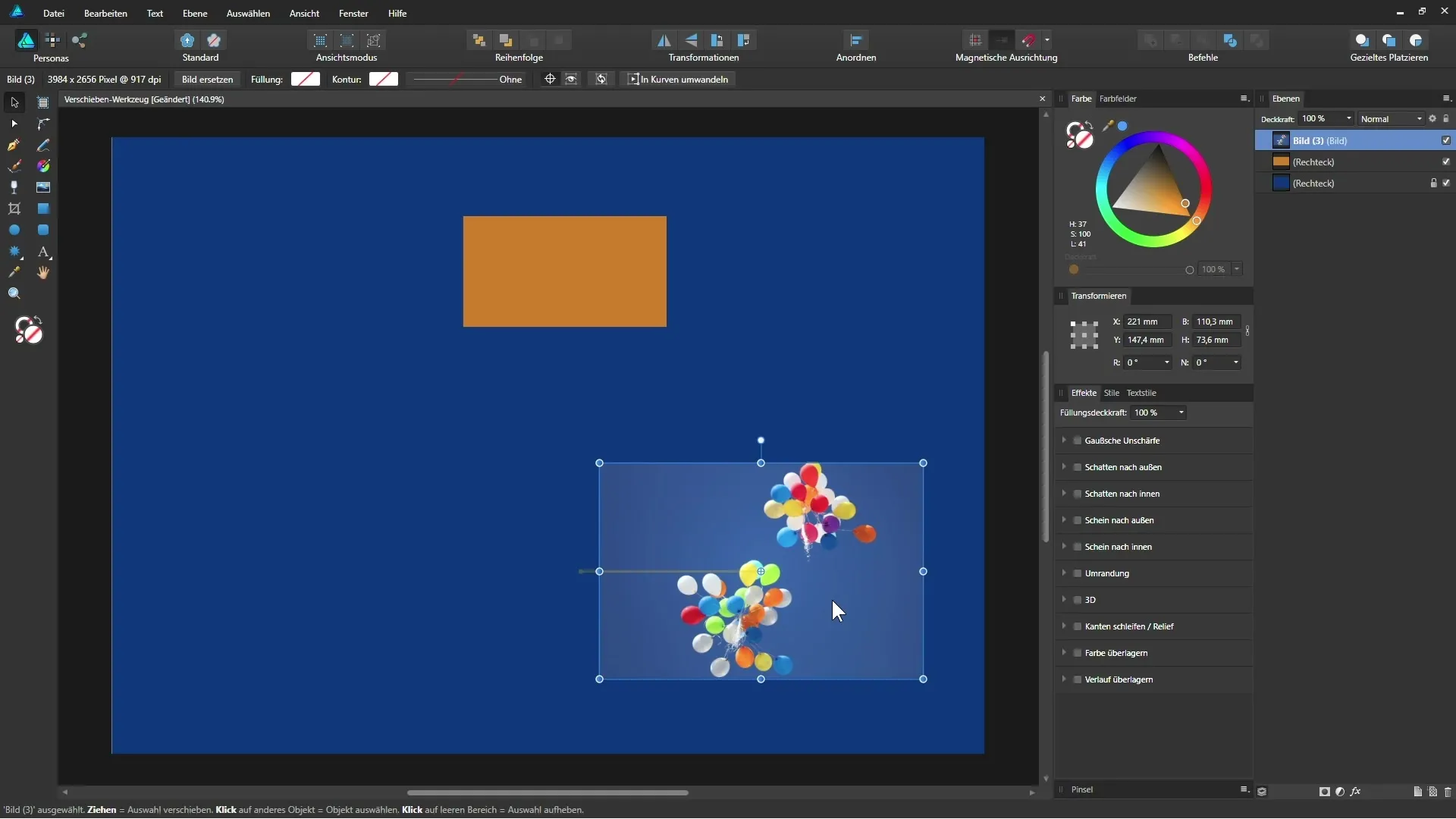
9. Tworzenie kopii
Jeśli chcesz stworzyć kilka kopii obiektu, możesz to zrobić bardzo łatwo. Jednym ze sposobów jest wybór obiektu i przytrzymanie klawisza Alt, podczas gdy go przeciągasz. Spowoduje to utworzenie kopii obiektu.
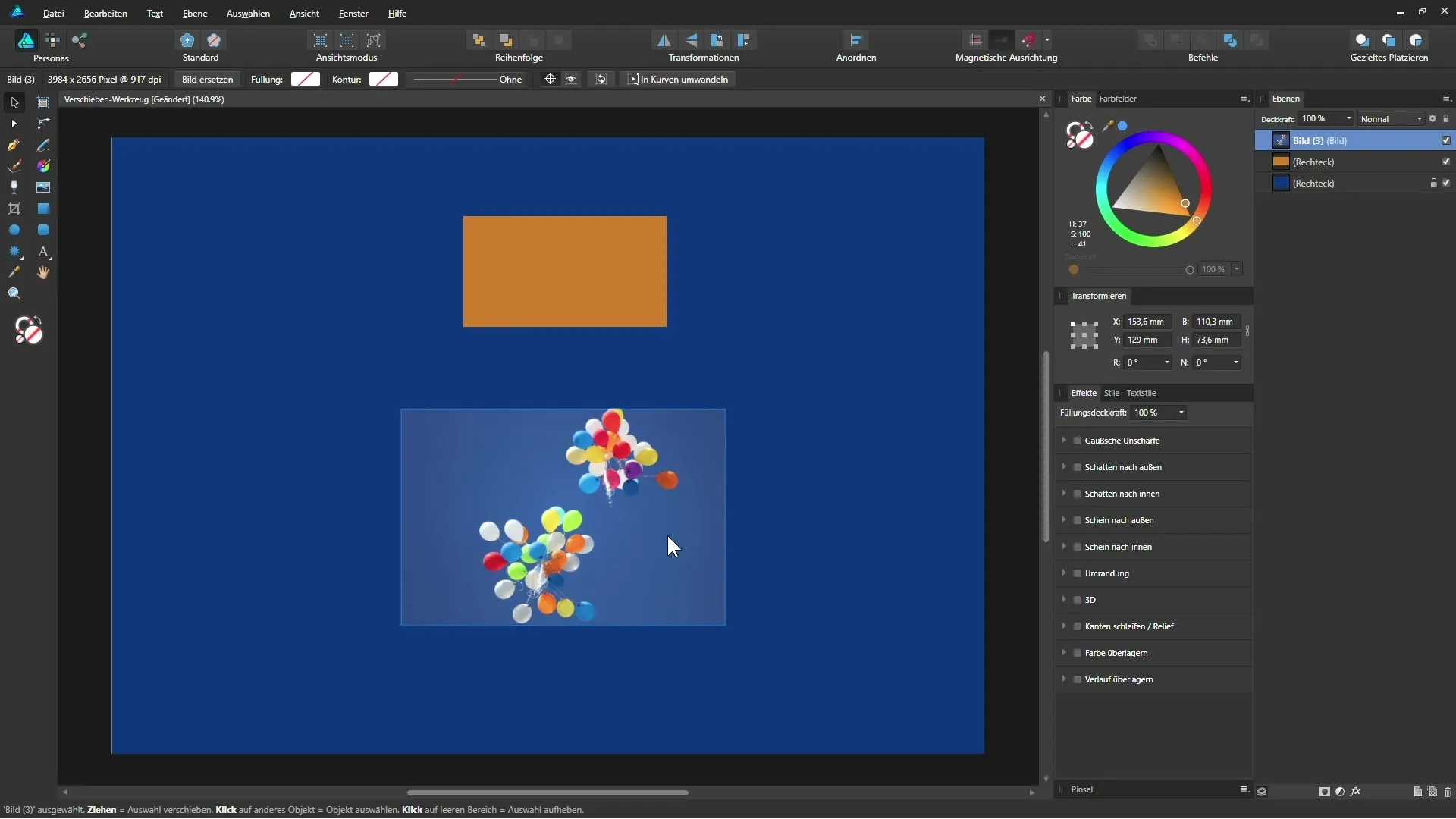
10. Grupowanie obiektów
Jeśli masz kilka obiektów, które chcesz edytować razem, możesz je połączyć w grupę. Wybierz obiekty i naciśnij Ctrl + G, aby zapisać je jako grupę. Dzięki temu możesz przesunąć wszystkie obiekty jednocześnie.
Podsumowanie - Affinity Designer: Efektywne wykorzystanie narzędzia przesuwania
W tym przewodniku przedstawiłem ci różnorodne funkcje narzędzia przesuwania w Affinity Designer. Powinieneś teraz być w stanie przesuwać, transformować, skalować i precyzyjnie układać obiekty. Ćwicz techniki i integruj je w swoim kreatywnym przepływie pracy!
FAQ
Jak mogę aktywować narzędzie przesuwania?Możesz aktywować narzędzie przesuwania, klikając ikonę na pasku narzędzi lub naciskając klawisz V.
Jak mogę proporcjonalnie skalować obiekt?Przytrzymaj klawisz Shift podczas skalowania, aby zachować proporcje.
Jak mogę utworzyć kopię obiektu?Przytrzymaj klawisz Alt i przeciągnij obiekt, aby utworzyć kopię.
Co to jest magnetyczne wyrównanie?Magnetyczne wyrównanie pomaga automatycznie wyrównywać obiekty do innych obiektów.
Jak mogę zablokować warstwę?Wybierz warstwę w palecie warstw i kliknij ikonę zamka.


